 工程预结算软件使用教程
工程预结算软件使用教程
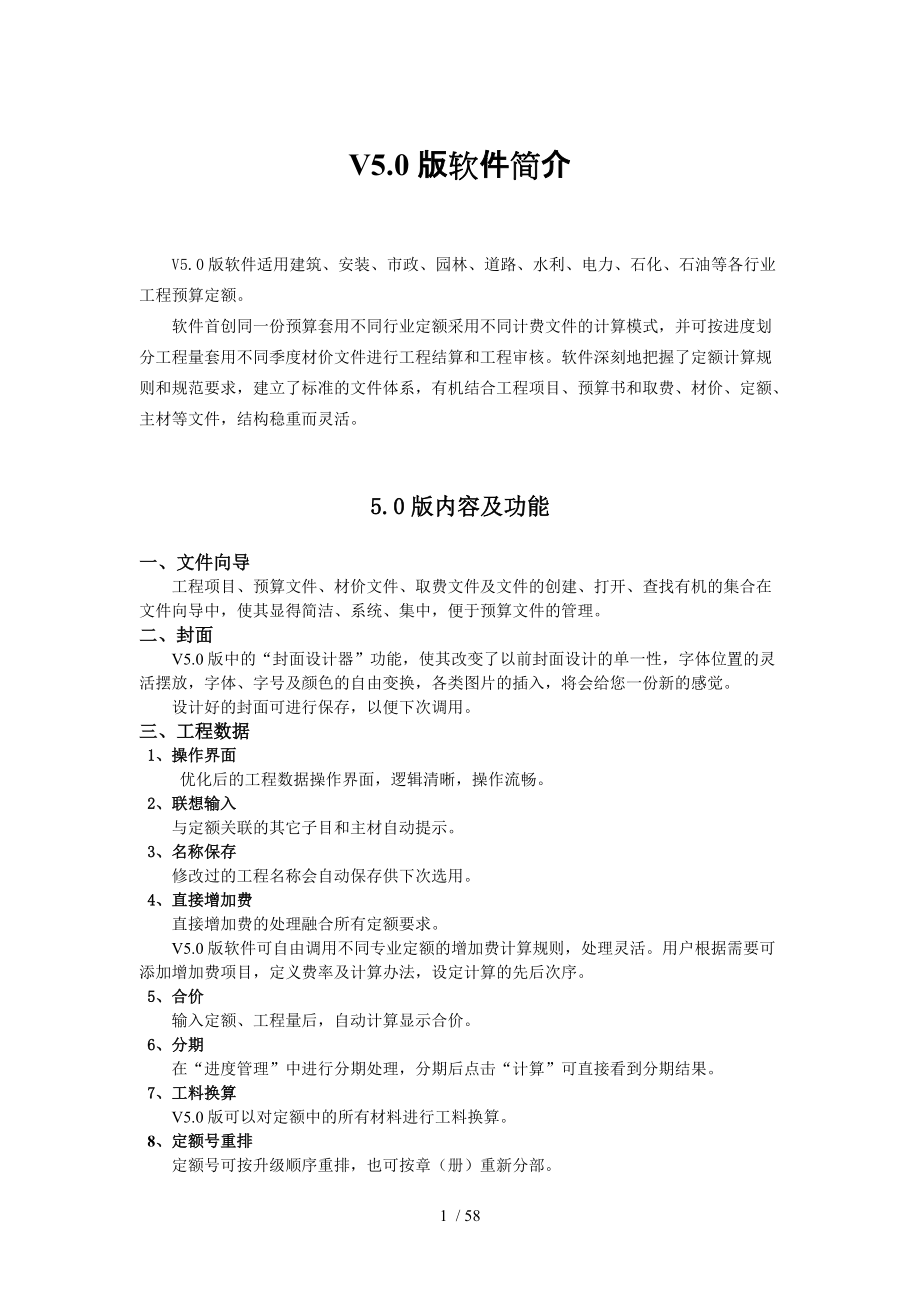


《工程预结算软件使用教程》由会员分享,可在线阅读,更多相关《工程预结算软件使用教程(58页珍藏版)》请在装配图网上搜索。
1、1 / 58V5.0 版版软软件件简简介介V5.0 版软件适用建筑、安装、市政、园林、道路、水利、电力、石化、石油等各行业工程预算定额。软件首创同一份预算套用不同行业定额采用不同计费文件的计算模式,并可按进度划分工程量套用不同季度材价文件进行工程结算和工程审核。软件深刻地把握了定额计算规则和规范要求,建立了标准的文件体系,有机结合工程项目、预算书和取费、材价、定额、主材等文件,结构稳重而灵活。5.05.0 版内容及功能版内容及功能一、文件向导一、文件向导 工程项目、预算文件、材价文件、取费文件及文件的创建、打开、查找有机的集合在文件向导中,使其显得简洁、系统、集中,便于预算文件的管理。二、封面
2、二、封面V5.0 版中的“封面设计器”功能,使其改变了以前封面设计的单一性,字体位置的灵活摆放,字体、字号及颜色的自由变换,各类图片的插入,将会给您一份新的感觉。设计好的封面可进行保存,以便下次调用。三、工程数据三、工程数据 1 1、操作界面、操作界面 优化后的工程数据操作界面,逻辑清晰,操作流畅。 2 2、联想输入、联想输入 与定额关联的其它子目和主材自动提示。 3 3、名称保存、名称保存 修改过的工程名称会自动保存供下次选用。 4 4、直接增加费、直接增加费 直接增加费的处理融合所有定额要求。 V5.0 版软件可自由调用不同专业定额的增加费计算规则,处理灵活。用户根据需要可添加增加费项目,
3、定义费率及计算办法,设定计算的先后次序。 5 5、合价、合价 输入定额、工程量后,自动计算显示合价。 6 6、分期、分期 在“进度管理”中进行分期处理,分期后点击“计算”可直接看到分期结果。 7 7、工料换算、工料换算V5.0 版可以对定额中的所有材料进行工料换算。 8、定额号重排、定额号重排定额号可按升级顺序重排,也可按章(册)重新分部。2 / 58 9、单位转换、单位转换 工程量单位可按需要转换为基本单位,如“10 米”转换为“米” , “10 立方”转换为“立方” , “100kg”转换为“吨” 。 四四、措施项目费、措施项目费 按照新定额的规则,设立“措施措施费”部分,模板工程、脚手架
4、工程,垂直运输工程等工程的定额子目在“措施项目页”处理。 对于 2003 广东省建筑(安装、市政、园林、装饰)工程综合定额,建筑物超高增加费在“工程数据页”处理,在“分部分项工程费汇总表”中体现。建筑物超高增加费在工程数据页处理后,软件自动在分部分项工程费汇总表中汇总。五、其他项目费五、其他项目费 “其它项目费”包括预留金、材料购置费、总承包服务费以及零星工作项目费和其他费用。六、工料汇总六、工料汇总可选择不同季度的材价信息处理价差,也可根据自己的需要直接修改材料的市场价。工料汇总时可根据需要选择是否分解配合比和机械台班。七、费用表七、费用表取费表直接显示工程造价计算结果。费率按工程类别设定,
5、改变工程类别,对应的费率自动更改。工程数据分部后,可查看各部分的造价。八、项目管理八、项目管理项目管理是整个工程的一个管理架构,可对整个工程的项目造价、项目进度、项目审核进行系统的管理。九、打印排版九、打印排版可打印各种标准的预算表格,预算表格可连续打印也可选择打印。报表设计更灵活、方便,功能更多。可调整表格内线条和边框线条的粗细,可设定页眉、页脚内容和下划线。设计的格式可保存供下次调用。调整好的打印格式跟随预算文件。文件在其它电脑中打开仍可保持原有格式。十、文件管理十、文件管理预算文件可加设密码。预算编制时可自行设定保存时间。文件容量大幅度降低,只有原来版本的 20%。旧版升级注意事项旧版升
6、级注意事项5.0 版软件直接打开旧版预算文件时,自动提示升级,保存即可升级为新版格式(注:旧版软件不可以打开 V5.0 版软件文件,在文件升级前,应做好旧版文件的备份工作) 。 3 / 58目目 录录 V5.0 版软件简介版软件简介5.0 版内容及功能.1旧版升级注意事项.2第一章第一章安装与运行安装与运行第第 二二 章章 简单工程实例简单工程实例一、新建项目.8二、新建预算.8三、预算数据处理.9四、项目造价.10第三章第三章 预算编制预算编制第一节 操作主界面.11第二节 工程数据处理.12一、定额输入.12二、定额修改.14三、保存补充定额.16四、调用其他定额.16五、工程名称处理.1
7、6六、数量处理.17七、单位修改.17八、主材处理.18九、直接增加费处理.20十、分部处理.21十一、进度管理.21第三节 措施项目处理.22一、措施定额.22二、直接增加费调用.22三、树型结构.23四、另存措施项目费.23五、导入措施项目费.23第五节 其他项目.23一、 直接输入.23二、树型结构.23三、另存其他项目.23四、导入其他项目.23第六节 工料汇总与材料价差.241.工料汇总.242.材价处理.243.工料分析.244 / 584.恢复定额价.24第七节 费用表处理.251选用费用表.252分部费用表设置.253增加、删除费用项.254费用代码.265费用计算参数.26第
8、八节 封面、编制说明.27一、封面编辑.27二、编制说明.28第九节 预算间复制数据.29第十节 打印排版.29一、排版.30二、预览.31三、打印.32第十一节 连接电子表格.32一、导出电子表格.32二、导入电子表格数据.32第十二节 用预算进行综合单价分析.33附:表格函数定义及 EXCEL 宏编辑方法.34第四章第四章 材价信息材价信息一、新建.36二、编辑.36三、打开.37四、网络下载.37五、文件位置.37第五章第五章 取费文件取费文件一、新建.38二、编辑.38三、打开.38四、复制.39五、网上下载费用文件.39六、文件放置位置.39第六章第六章 项目管理项目管理一、新建项目
9、.40二、封面内容.40三、项目造价.40四、预算应用.421.新建预算.422.打开预算文件.423.调用预算文件.43五、项目进度.435 / 58六、项目审核.44七、合同管理.44第七章第七章 定额库管理定额库管理一、目录.45二、补充定额.45三、查找定额、工料机.46四、章节说明.46五、定额材机.46六、重算定额.47七、导入、导出补充内容.47第八章第八章 主材库管理主材库管理一、目录.47二、查找.48三、修改主材.48四、材料换算系数.48五、增加、删除主材.48六、拖动主材.49七、复制主材库.49第九章第九章 系统设置系统设置一、操作环境.50二、预算操作设置.51三、
10、表格生成设置.52第十章第十章 WINDOWS 的基本操作的基本操作一、表格操作基本方法.53二、文件备份与加密.55三、文件复制、粘贴.55四、删除文件.55五、网络调用.55六、发送电子邮件.56附附录录第一节 结果表格.561.一般预结算表.562预算数据汇总表.566 / 58第一章第一章安装与运行安装与运行 光盘放进光驱,点击“我的电脑” ,运行光盘,选择“工程预结算 2003”文件夹,并运行“SETUP.EXE”程序,按照提示,点击“下一个”即可安装完毕。机器要求机器要求 586 以上机型 50-100M 硬盘空间(视定额库个数而定) 32M 内存 Win95/98/2000/XP
11、/NT 操作系统。安装路径安装路径 软件自动安装在“C:Engires”目录(图 1-1) ,用户可修改。 单击“浏览” ,可选择其他安装路径。 注意:输入路径名时,需输入全名,不能仅输入盘符(如 d) ,否则不能正常运行软件。 (图 1-2) 输入的路径不存在时,软件自动提示建立。用户编制的预算文件默认存放在“C:我的预结算” ,软件安装后,用户可在“选项”的“操作环境”中更改。 安装方式安装方式典型安装典型安装将软件的所有内容安装到计算机上,并覆盖原已安装的内容。 (图 1-3) 简洁安装简洁安装只安装软件的运行程序。 (若原来安装的定额库还有效,不需要重复安装时,可选择此项。 ) 特定安
12、装特定安装选择需要的定额库进行安装(见“选择定额库”一节) 。图 1-1图 1-3图 1-27 / 58选择定额库选择定额库 用户选择需要安装的定额库。 (图 1-4) 新版升级时,若原来使用的定额库补充有部分定额子目,可先将该定额库备份到其他路径,然后安装,再将补充定额导入进来。详见第七章“定额库管理” 。 安装完成后,自动生成运行图标。卸载软件卸载软件 在“开始”菜单,选择设置/控制面板。 在控制面板中选择删除/添加程序.(图 1-5) 。 选择“工程造价软件 2003”单击“添加/删除” ,即可将软件卸载。 卸载软件时,不会删除已输入的预算文件。开始运行开始运行 软件安装完成后,双击桌面
13、上的“工程预结算 2003”图标即可运行软件。 在“开始”菜单的程序/ 广东省建设工程计价系统 2003 /工程预结算 2003处单击,也可运行本软件。 注意事项注意事项 您在每次技术升级前,需将以前旧版本软件的程序由控制面板中的删除/添加程序里卸载之后,再安装新的版本。其卸载对安装前所做的预算文件没有影响。图 1-4图 1-58 / 58第第 二二 章章 简单工程实例简单工程实例现以万山花园工程为例说明预算软件的基本操作步骤。一、新建项目一、新建项目 万山花园是一个住宅小区,包括建筑工程、安装工程 、给排水工程等。 软件运行后,在“工程项目”栏点击“创建项目” ,出现“创建工程项目”窗口,
14、(图 2-1) 。输入工程编号、工程名称、建设单位等内容,点击“新建” ,建立工程项目管理。 点击“项目造价”页,进入项目管理主界面(图 2-2),输入子项目工程名称、建设单位、监理单位等,建立树形工程项目管理结构。(其工程造价在预算文件编制完成后,自动生成。 )二、新建预算二、新建预算 选择编制的预算项(例选择土建工程A101) , 在项目管理的“操作向导”中点击“打开(新建)预算”按钮,新建预算,进入新建文件向导。 (图 2-3) 选择工程专业、地区类别、输入建设单位、监理单位、施工单位等内容,再选择定额库,点击“新建” ,即可建立一份属于本工程项目的预算文件。 对于单项工程的预算编制,可
15、直接进入“预结算书” ,创建预算,进行预算的编制。图 2-2图 2-1图 2-39 / 58三、预算数据三、预算数据处理处理1.选择“工程数据”页输入定额号、工程量。 (图 2-4) 选择“措施项目”页输入套用的措施项目定额。 (图 2-5) 3.选择“其他项目”页输入其他项目内容。 (图 2-6) 图 2-6图 2-4图 2-510 / 58 4.材料价差处理点取“工料汇总”页,软件自动汇总所有定额子目的工料机,在“操作向导”点击“采用材价信息” ,选择材价文件,软件即可自动按所选材价文件调整市场价格(调整后的市场价显示为黑体字) 。 (图 2-7) 6.取费表处理 点取“费用表”页,在“操
16、作向导”点击“选用费用表” ,选择取用的取费文件,工程总造价立即显示出来。 (图 2-8)四、项目造价四、项目造价预算编织完后,保存退回,预算结果数据(如工程编号、名称、工程价值等)自动加入到工程项目表中。 (图 2-9)图 2-7图 2-8图 2-911 / 58第三章第三章 预算编制预算编制 第一节第一节 操作主界面操作主界面新建或打开预算文件后,出现主界面。 (图 3-1)界面主要内容:1 1 主菜单主菜单预算编制的主要菜单预算编制的主要菜单2 2 工具条工具条常用功能按钮常用功能按钮图 3-1主菜单工具条当前预算采用的定额状态栏符号栏浏览网站下载 图 3-3新建打开保存打印预览剪切复制
17、粘贴插入删除显示项目流览定额库流览主材库工程设置子目处理工料换算恢复到定额参数输出电子表格帮助下载文件网址图 3-2功能栏 定额子目处理窗口 预算窗口 12 / 583 3 符号栏符号栏字体、特殊符号字体、特殊符号4 4 预算窗口预算窗口预算编制的主窗口。预算编制的主窗口。5 5 定额子目处理窗口定额子目处理窗口对定额子目做子目含量、附注调整、直接增加费等细部处对定额子目做子目含量、附注调整、直接增加费等细部处理的窗口。理的窗口。6 6 功能栏功能栏针对当前窗口显示对应的操作按钮。针对当前窗口显示对应的操作按钮。7 7 状态栏状态栏显示当前预算采用的定额。显示当前预算采用的定额。8 8 浏览网
18、站浏览网站点取网站名称,可直接上网下载有关的材价文件和取费文件。点取网站名称,可直接上网下载有关的材价文件和取费文件。第二节第二节 工程数据处理工程数据处理选择“分部分项”页,进行预算编制及定额子目的调整工作。一、定额输入一、定额输入 1.直接直接输输入入 在定额号处直接输入定额号,即可显示该定额内容。输入工程量后,软件自动计算定额子目的总价值合价。 2.查查找定找定额输额输入入 单击“操作向导”的“查找定额” ,或在“定额号”处双击,弹出定额库浏览窗口,可查找需要的定额。双击选定的定额或点击“插入” 、 “替换”即可。 (图 3-4) 定额库浏览窗口中,单击定额目录列表中的“+” 、 “-”
19、号可展开或收缩该层目录。 定额的查找可利用定额表中的“查找”功能进行搜寻,用鼠标点击定额号或工程名称,再点击“查找”功能键,可按照定额号或工程名称进行查找,输入工程名称时,可简化输入关键字。 一批定额的选定。可按住鼠标的左键,由所需的第一条定额上下移动鼠标可选定一批相邻的定额;按住键盘的“CTRL”键,再用鼠标点击各个需要的定额号,可选定不相邻的一批定额。按“插入”即可输入选定的定额。 (选定方法详见第十章“表格操图 3-413 / 58作基本方法” ) 。 3.联联想想输输入入 输入定额子目后,单击“操作向导”中的“联想输入”按钮,弹出联想窗口,提示与该定额相关的子目,如定额附项及其它关联子
20、目,节省查找时间。 用户也可增加其他相关的子目,软件自动保存,供下次调用。 (图 3-5) 4.输输入定入定额库额库中的材机中的材机浏览定额库时,选择“材机”页,可查找定额库中的人工、材料或机械的单价。(图 3-6) 5定定额额号号计计算式算式输输入入 定额可以加、减计算式输入,如 A1-134+A1-135*3。 定额号可直接乘系数输入,如 A6-10*1.5,即将定额的人工、材料、机械乘 1.5。 6自自编编定定额输额输入入 在“定额号”处可直接输入自编的定额号,如“A2-B1” ,输入工程名称及人、材、机、管理费的单位价值,在“子目含量”中可输入具体的工料机内图 3-7图 3-5图 3-
21、614 / 58容即可。二、定额修改二、定额修改 1.工料工料换换算算 输入定额号后,在“操作向导”中单击“工料换算” ,弹出窗口,选定其他材料、其他标号的混凝土或砂浆,双击或按“换算” ,即可对当前定额的材料、配合比进行换算处理。 点击“换算”的向下箭头,选择“选定子目”内换算,换算选定子目。选择“全部子目”内换算,换算所有含此种材料的子目。 如一个定额有两个配合比材料(混凝土或砂浆) ,可点取选定其中一个进行换算。换算后,定额名称相应变化。打印或预览时,定额号前自动加上“换”字。 (图 3-7) 2.定定额调额调整整 单击“操作向导”中的“附注调整” ,在窗口中显示有关当前定额号在章节说明
22、中的附注调整项目。 点击“调整”列的复选框打勾,可选定一个调整项。同时选定多项调整时,通过序号确定计算的先后顺序。 打印或预览时,定额号前自动加上“调”字。 点击“乘以系数(自定义) ”前的复选框,并在“备注”列双击或按回车,可在下拉表中可输入系数。 单击“操作向导”的“恢复到定额”可恢复原定额数据。(图 3-8)3.工料机含量工料机含量处处理理 单击“操作向导”中的“子目含量” ,显示该定额的工料机含量。 “附注调整”中作出的选择,在此反映工料机含量的变化。 定额含量修改后,定额号前出现标记。打印或预览时,定额号前自动加上“换”字。1) 修改修改图 3-815 / 58可直接修改工料机的数量
23、、单价。 (图 3-9)修改单价后的材料,只供本预算一次性使用,不影响定额库中原材料的单价。2) 增加、删除增加、删除工料机的编码、材料名称、型号规格不可以做修改,若要补充自编的工料机,可利用鼠标右键“添加工料机”增加一行,输入自编的工料机编码、材料名称、型号规格等做子目含量的调整。(图 3-10) 按住键盘的“Ctrl+Delete” 或在右键菜单点击“删除工料机” ,可删除选定的一行或几行。 在“编码”处输入材机代码或通过查找输入其它材机。 3) 补充材料补充材料 增加定额库中没有的材料,可在“编码”处输入任意一个编码,系统提示“增加工料到定额库” ,选择“是” ,出现图,输入名称、规格、
24、单位、单价“确定”即可。其中: 目录:目录:确定补充材料在定额工料机库中的存放目录,可选择人工、材料、机械、配合比、预拌混凝土、补充材料、主材、设备等目录。 编码:编码:反映输入的材料编码,可继续修改。 主要材料:主要材料:确定材料是否“主要材料” 。工料汇总表只汇总属于“主要材料”的部分。 类别:类别:类别分为人工、材料、机械、配合比。 三材:三材:分为钢筋、型材、木材、水泥、玻璃、砖,作为专项统计之用。 三材规定的统计单位分别为:吨、立方米、吨,可输入工料机表中的使用单位与三材统计单位的换算系数。 (图 3-11)4、直接修改、直接修改单单价数字价数字 输入定额后,定额的“人工、材料、机械
25、”等数字可直接修改。修改后定额中的工料机含量将按比例自动变化。 定额号前出现标记,打印或预览时,定额号前自动加上“改”字。图 3-9图 3-10图 3-1116 / 585、管理、管理费处费处理理单击操作向导中的“管理费”出现对话框,双击管理费的计算公式可修改管理费。 (图3-12)三、保存补充定额三、保存补充定额 自编定额或修改后的定额如需要保存,可点取“操作向导”中的“补充到定额库” ,选择保存位置,即可保存到定额库中。 (图 3-13)四、调用其他定额四、调用其他定额 单击“操作向导”中的“工程设置” ,更改定额库,按“确定”即可。 状态栏将显示新选定的定额库名,此后输入的定额为新定额库
26、中的定额。因此,一份预算可同时使用不同定额库,不同定额的工料机可互相兼容。 地区类别:广东省建筑工程综合定额 2003中的分部分项工程费和措施项目费中的管理费按不同的地区分为三类。五、工程名称处理五、工程名称处理1.出出现现方式方式 输入定额号时, “工程名称”出现定额名(安装预算输入主材后,变为主材名称规格) 。 在主菜单“选项”的下拉菜单选择“预算操作设置” ,可设定工程名称的出现方式。(详见第九章“预算操作设置” 。 )2.定定额额注注释释 进行定额调整后,名称自动加上附注注释。3.名称保存名称保存 在“工程名称”处双击或按键盘的回车键可修改工程名称,修改后的工程名称,软件可自动保存,供
27、下次调用。 (图 3-14)图 3-12图 3-13图 3-1417 / 584.特殊符号特殊符号 在主界面右上角的符号栏中,列有常用的特殊符号,单击某符号即可输入,如“、”等。 (图 3-15)5.复制、粘复制、粘贴贴选定定额的任意部分,利用菜单条中的“复制”或按键盘的“Ctrl+C” ,指定复制的位置,点取菜单条中的“粘贴”或按键盘的“Ctrl+V” ,即可将选定文字复制到指定位置。定额号的复制可复制整条定额,其余为部分复制。 (图 3-16)六、数量处理六、数量处理1.计计算式算式输输入入 工程量可以任何四则运算式输入,如“2*3+15” ,输入结果为 21。2.按基本按基本单单位位输输
28、入入 点取主菜单“选项”的下拉菜单的“预算操作设置” ,在“工程数据”页的“按基本单位输入”前复选框打勾,即可设定“以基本单位输入”状态。 (图 3-17) 此时,输入数量时,按回车键弹出小窗口,显示以基本单位输入。输完计算式后,自动转换为定额单位的数量。3.计计算表算表输输入入 在“操作向导”中单击“工程量表” ,弹出“工程量计算表” ,可输入当前定额的工程量计算式。 “图号”列可输入表示工程量来源的图纸编号。 (图 3-18)图 3-15图 3-16图 3-1718 / 58七、单位修改七、单位修改 修改定额的单位,如 100m 改为 m,软件会按修改后的单位自动调整人工费、材料费、机械费
29、、管理费。八、主材处理八、主材处理 安装工程,可直接输入主材的单价,定额的主材损耗系数自动出现,设备类别由用户选择。输入定额号后,出现的主材编码即是主材库编码,单价来源主材库。1.查查找主材找主材库库 单击左边“操作向导”的“查找主材” ,或双击“主材编码”处,弹出主材库窗口。选定主材双击即可输入。 (图 3-19)2.主材主材单单位位换换算算 主材的常用单位与定额库单位常不一致,调用主材库价格时,需进行单位换算。主材库预置了常用钢材的单位换算系数,软件自动进行主材单位和定额单位之间的换算。如图,输入定额号 8-10,定额单位为“10m” ,对应主材库“镀锌钢管 Dg125” ,单价为 500
30、8.2 元/吨。(图 3-20) 输入的主材单位和定额单位无法换算时,主材自动排列在下一行。图 3-18图 3-19图 3-2019 / 58 3.主材价格主材价格 在“操作向导”中单击“采用主材库价”可获得主材库的单价。 单击“保存到主材价”可将修改后的主材价格保存导主材库,以备下次调用。同时,可在“工程数据”界面按鼠标右键选择“批量修改主材单价” ,软件提供按章册和材设编码两种方式批量修改设备主材的单价。输入调整系数以对主材单价进行调整。 4.插入主材插入主材 查找主材库,将主材插入到定额的下一行,主材数量按下列公式计算: 主材数量=定额行的工程量损耗系数主材库单位与定额单位之间的换算系数
31、,以便处理与定额关联的其它主材。 如定额 8-10 的工程量为 5 米,那么镀锌钢管 Dg125 的数量为 0.7862 吨=0.5101.015/64.55278(1 吨=64.55278 米) 。 5.主材主材单单位模糊位模糊识别识别 系统自动识别一个单位的各种写法,如 “吨、t、T” , “米、m、M”是同一个单位 “公斤、千克、kg 、Kg” 是同一个单位 “立方、m3、立方米” 是同一个单位 “ 平方、m2、平方米、平米” 是同一个单位。 6.同同类单类单位自位自动换动换算算 在系统中,设立了基本单位,如长度的基本单位为“米” ,重量的基本单位为“吨”,面积的基本单位为“平方” ,体
32、积的基本单位为“立方” 。 如:长度单位, “m、M、10 米、100 米、公里、km 和千米”可自动转换为“米” ;重量单位, “公斤、千克、kg、10kg、100Kg 和 T” 可自动转换为“吨” ;体积单位,“m3、立方米、10m3、10 立方、100m3 和 100 立方米” 可自动转换为“立方” ;面积单位, “m2、平方米、平米、10m2 和 10 平方” 可自动转换为“平方” 。 各单位的单价也将自动转换为基本单位的单价。 7.多多项项主材与一个定主材与一个定额额的的对应对应 某些定额含有多项主材时,主材依次排列在下面几行。 定额的工程量改变,主材数量相应变化(变化方式见第九章“
33、预算操作设置”的设定) 。 主材和定额存在对应关系,修改定额时,其主材也会自动删除。 8.主材主材损损耗系数耗系数 主材损耗系数,系统按定额规定自动给出,用户可修改。20 / 58 9.设备设备/主材主材类别类别 主材类别可下拉选择,分为:甲供主材、乙供主材、甲供设备、乙供设备、其他 10.显显示示/隐隐藏主材藏主材点取主菜单“视图”的下拉菜单中的“显示/隐藏”可隐藏或显示设备主材数据,以扩大“分部分项”页的可见空间。 九、直接增加费处理九、直接增加费处理1.选选用用 选定需要计算直接增加费的子目,在“直接增加费”窗口选择增加费项目及相关费率。如图 3-21。同时也可以在增加费表格内点击鼠标右
34、键,选择“按章册设置” , (如图 3-22)之后在图 3-23 界面内对增加费按章册进行统一设置。 新建预算文件时,软件默认新建时采用定额的直接增加费内容。2.添加、添加、删删除除项项目目 在直接增加费窗口,单击右键,弹出菜单,可添加、删除增加费项目。3.添加增加添加增加费费率率 在增加费项目的下列费率表中选择“其它” ,可添加增加费项目的费率。如安装工程的脚手图 3-21图 3-22图 3-23图 3-24图 3-2221 / 58架项目,同时存在电气、给排水、通风等专业,可在此添加各专业的脚手架费率。 (图3-24)4.自定自定义义增加增加费费 用户可自行输入需要的其它增加费项目及费率。
35、 (图 3-25)5.计计算算顺顺序序 增加费的类别分为定额费调增、子目系数、综合系数三类。相同类别的增加费项目的计算基础一致(如超高增加费与高层建筑增加费) ,不同类别按以上顺序进行累加计算。 十、分部处理十、分部处理 一份预算可分成多个部分,各部分可分别调用不同的定额,套用不同的取费文件。 1.划分分部划分分部 在“操作向导”中点击“插入分部行” ,输入编号和名称。 从该分部标题下的第一个子目至下一分部前的全部子目数据属于该分部。2.取取费费文件文件设设置置 在“费用表”页进行取费文件的设置(见“选用费用表” )3.各分部各分部选择选择取取费费文件文件 将光标移到分部标题行的“单位”列,出
36、现向下箭头,单击弹出下拉菜单,选择该分部采用的取费文件。(图 3-26) 如图,预算分成建筑和安装两部分,分别套用建筑和安装的取费文件进行计费。4.查查看分部的看分部的计计算算结结果果在“费用表”页,点取向下箭头,可查看各分部采用的取费表及相应的计算结果。图 3-26图 3-2522 / 58十一、进度管理十一、进度管理根据施工进度,预算按季度分成多个计价期,分别套用各季度的材价文件进行结算。在“操作向导”中单击“进度管理” ,弹出窗口,设置总期数及各期的工程量计算式。点击“计算” ,计算各期的工程量。计算各期工程量时,可选定子目范围,只计算该范围内的数量。GCL0表示预算数量GCL1表示第一
37、期的数量GCL 表示结算数量,一般等于各期的累加量(图 3-27) 分期计算工程量后,各期计算结果如下图。第三节第三节 措施项目处理措施项目处理一、措施定额一、措施定额 1.定定额输额输入入 在“编号”处直接输入措施定额,或点击“查找定额”查找输入。(图 3-29) 2.修改工料含量修改工料含量 点击“子目含量” ,可修改定额工料机数量,同“分部分项”中处理方法相同。 (图 3-30)图 3-35图 3-27图 3-29图 3-2823 / 583.增加、增加、删删除除 点取“操作向导”中“添加费用项” ,可在当前行的上面插入一空白行。 选定一行或几行,点取“操作向导”中“删除费用项” ,可删
38、除选定行。 二、直接增加费调用二、直接增加费调用 新定额规定,建筑超高增加费、有害环境施工增加费、安装与生产同时进行增加费等直接增加费均属于分部分项工程费。这些费用在工程数据中选择计算,供此处调用。 (图 3-31) 增加一空白行,点取“费用参数” ,弹出参数窗口,选定直接增加费项目。三、树型结构三、树型结构 措施项目费可以建立树型结构。选中某行,点击工具条中的左右箭头, 可将本行上升或下降一级,形成树型结构。 四、另存措施四、另存措施项目费项目费 点击“操作向导”中的“另存到文件”可将常用措施项目保存供下次调用。五、导入措施项目费五、导入措施项目费 点“操作向导”中的“从文件导入”可以调用保
39、存好的措施项目文件。第四节第四节 其他项目其他项目一、一、 直接输入直接输入 1.可以直接在其他项目栏中输入与本工程有关的其他项目名称、单位、数量,软件自动计算合价。2.选中位置,点取“操作向导”中“添加” ,图 3-31图 3-3024 / 58图 3-33可在当前行的上行插入一空白行。二、树型结构二、树型结构 其它项目可以建立树型结构。选中某行,点击工具条中的左右箭头 可将本行上升或下降一级,形成树型结构。三、另存其他项目三、另存其他项目 点击“操作向导”中的“另存到文件”可将常用项目保存供下次调用。四、导入其他项目四、导入其他项目点击“操作向导”中的“从文件导入”可以调用保存好的项目文件
40、。注:“其他项目”的导入、导出也可利用鼠标右键功能。第五节第五节 工料汇总与材料价差工料汇总与材料价差1.工料汇总工料汇总 点取“工料汇总”页,软件自动汇总所有定额的工料机。 (图 3-33) 材料的配合比、机械在“分部分项”页操作向导的“工程设置”中设定是否分解。当工程做了分期处理,软件可自动汇总各期的工料机,并按照不同期数加载材料价格,处理各期的材料价差。“加载材料价格”也可利用鼠标右键功能。汇总输出标志表示在工料机汇总中是否打印,与材料价差表无关。点击“设置汇总输出”批量设置工料机的汇总标志。 “设置汇总输出”也可利用鼠标右键功能。2.材价处理材价处理 在“操作向导”中点击“采用材价信息
41、” ,弹出窗口选择材价文件,并选择更新期数。 确定后,即可将本预算选定期的材料市场价格全部更新为文件价,并自动计算材料价差。图 3-3225 / 58图 3-34图 3-35(图 3-34)材料市场价可自行输入,如需保存,可点取“操作向导”中的“保存材料价格” ,即可保存到指定的材价文件中,供下次调用。3.工料分析工料分析 点击鼠标右键利用“汇总数量来源”可查看各种材料来源于哪一条定额。4.恢复定额价恢复定额价 材价信息处理后,如欲还原定额单价,可选定需还原的工料机范围,点击“操作向导”中的“恢复到定额价” ,即可恢复定额单价。 第六节第六节 费用表处理费用表处理1选用费用表选用费用表 点取操
42、作向导的“选用费用表” ,弹出窗口,选择调用费用文件。 费用表内容可以任意增加、修改。(图 3-35)2分部费用表设置分部费用表设置 “分部分项”分部处理后,需在此设置取费文件,供“分部分项”调用。 在“操作向导”中的点击“费用表设置” ,弹出窗口,设定本预算文件准备采用的取费文件。 “添加”可增加一个备用的取费文件。按此方法设定所有需要的取费文件。 “删除”可删除不需要的取费文件。 “重命名”可更改选定取费文件的名称,该名称将出现在预算表中。 “设为默认”可将取费文件的其中一个设为默认取费表。如“分部分项”分部标题的“单位”列处没有选择取费文件,则该分部将自动采用默认的取费文件。 上下箭头可
43、排列取费文件的26 / 58先后顺序,打印费用表时,按此顺序排列。 (图 3-36)3增加、删除费用项增加、删除费用项 点取工具条中的“添加/插入”按钮或按键盘的“Insert”键,可在当前行的上面插入一空白行。 点取工具条中的“删除”按钮或按键盘的“Ctrl+Del”键,可删除选定行。 插入、删除一行或几行时,费用代码自动按顺序重排,各费用项原来的计算式中的代码也会自动更正。4费用代码费用代码 费用项目的代码必须为一位字母或一位字母和一个数字的组合,如A,B,A1,B2 等。5费用计算参数费用计算参数 在“操作向导”中点击“费用参数” (图 3-37) ,或在费用表的“计算公式”中双击,弹出
44、参数选择窗口。各参数的意义如下:(1)分部分项工程费 RGF、CLF、JXF、GLF分别代表人工费、材料费、机械费、管理费合计。 CSF代表主材设备费。 ZCFJ代表甲供主材费 ZCFY代表乙供主材费 SBFJ代表甲供设备费 SBFY代表乙供设备费 QTCS代表其它材设费QTCLF代表其它材料费 SBF5K代表单价大于 5000 设备费 ZJF代表直接增加费 ZJFM1代表建筑超高费 (2)技术措施费JSF措施项目费JSDR措施项目人工费JSDC措施项目材料费JSDJ措施项目机械费JSDG措施项目管理费JSJR措施项目人工价差费JSJC措施项目材料价差费图 3-37图 3-3627 / 58J
45、SJJ措施项目机械价差费JSLR措施项目利润(3)其他项目费 QSF其他项目费(5)价差费 JCF价差费合计JCFR 人工价差费JCFC材料价差费JCFJ机械价差费 JCFM编码价差费按材机编码 JCFL类别价差费按材机分类(6)其他人材机 CJFM编码材机费按材机编码 CJFL类别材机费按材机分类 CJLM编码材机数量按材机编码 CJLL类别材机数量按材机类别(7)分部直接费 RGFB分部分部人工费 CLFB分部分部材料费 JXFB分部分部直接费 GLFB分部分部管理费 CSFB分部分部材设费 注:分部代表分部名称。RGFB1代表第一分部人工费。 (8)分期直接费 RGFQ分期分期人工费 C
46、LFQ分期分期材料费 JXFQ分期分期直接费 GLFQ分期分期管理费 CSFQ分期分期材设费 注:分期代表期数。如 CLFB1代表第一期材料费。(9)册(章)定额费CJFS册(章)分部分项工程册(章)直接费CJFSR册(章)分部分项工程册(章)人工费CJFSC册(章)分部分项工程册(章)材料费CJFSJ册(章)分部分项工程册(章)机械费CJFSG册(章)分部分项工程册(章)管理费CJFJR册(章)措施项目册(章)人工费CJFJC册(章)措施项目册(章)材料费CJFJJ册(章)措施项目册(章)机械费28 / 58第七节第七节 封面、编制说明封面、编制说明一、封面编辑一、封面编辑点击工具条中的“封
47、面设计器” 在窗口中进行下列编辑。 (图 3-38) 1.1.标题修改标题修改 点击“封面标题” ,选择鼠标右键菜单中的“修改参数标题” ,直接输入需修改的标题名。 2.2.图片图片 单击界面左边快捷键栏的“图片编辑标” ,可插入自选图片。 3.3.文本框文本框 单击文本框标志,设定文本框大小,输入注解。 4 4文字编辑文字编辑文字在输入时分为变量和定量,在封面编辑器中看到的黑色字体为定量,它是始终不变的,蓝色字体为变量,它随工程而定,工程编号、工程名称、工程造价等的内容变化时,蓝色字体随之变化。定量文字采用“文本”输入,变量文字采用“文本参数”和“数值参数”输入。点击界面右下角的“宋体(大小
48、:9) ”标志,弹出对话框,可对字体、字体样式、字体大小等进行修改。 5 5、测试、测试 在菜单条中点击“测试”功能键,可做尝试性的修改,其修改后的内容不做保存。再次点击“测试”键时,修改内容消失,恢复原始状态。 6.6.线条线条 单击“线条编辑标志” ,选择线形画线。 7.7.颜色颜色 选中目标,单击颜色标志即修改。 8.8.拖动位置拖动位置 选中目标,点中黄色小标志,按住鼠标左键不动,直接拖动。也可点击界面右上角的左右上下移动键进行微调。 9.9.保存保存 点击“另存”标志,选定路径,将设计好的封面保留,以备下次调用。 10.10.调用调用 点击打开标志,选择保存的封面。图 3-3829
49、/ 58二、编制说明二、编制说明1.输输入入编编排排 移动上标“” ,可改变每段文字首行的位置。移动下标“” ,可改变每段文字除首行外的其余各行的位置。移动段尾标记“” ,可改变右边距。按键盘的CTRL+ C键可复制选定内容,按键盘的CTRL+ V 键可将复制的选定内容粘贴到指定位置。2.复制复制编编制制说说明明点取操作向导的“从文件导入” ,出现“从文件导入编制说明”窗口(图 3-39)可选择其他预算文件,按“打开”可复制其编制说明内容。将文件类型选为“文本文件*.TXT” ,则可复制文本文件的内容作为编制说明。3.保存保存编编制制说说明明输入完编制说明后,点取“保存到文件” ,可将编制说明
50、内容保存为文本文件“*.TXT” ,供下次调用。第八节第八节 预算间复制数据预算间复制数据 同时打开或新建两份预算,在一份预算选定需要复制的内容,将光标对着选定行的焦点框,同时打开或新建两份预算,在一份预算选定需要复制的内容,将光标对着选定行的焦点框,按住鼠标左键,拖动到另一份预算,松开鼠标即可复制选定内容。按住鼠标左键,拖动到另一份预算,松开鼠标即可复制选定内容。如图如图 3-403-40 所示,将建筑所示,将建筑工程预算工程预算 2 2 中的定额拖到建筑工程预算中的定额拖到建筑工程预算 1 1 中。中。图 3-3930 / 58第九节第九节 打印打印排版排版 排版格式与预算相对应,编制好的
51、预算文件在其它电脑中打开时,仍可保留其原有的格式。 用户设计的排版格式可另存,供其它人员使用。一、排版一、排版 点击主菜单“文件”的下拉菜单的“页面设置” ,或在预览任一预算表格时点取“设置”即可弹出“页面设置”窗口。(图 3-41)1.报报表格式表格式 1)报表类别)报表类别 拖动滑动条,选择报表类别。 2 2)格式)格式 拖动滑动条,选择保存的报表格式。 3 3)报表标题)报表标题 单击“报表标题”行,输入报表标题。4 4)表格列标题)表格列标题单击“打印”行的各列中的方框,带勾表示该列可打印,不带勾表示该列不打印。如单击“材设单价”图 3-41图 3-4031 / 58的选择框,使其不带
52、勾,则不打印“材料单价”一列。列标题修改后同一标题下表格可合并。例单位价值列表格。 5 5)表格列格式)表格列格式 点击“列宽” ,可对列宽进行修改,例如:点击定额号的列宽(原为 12) ,可修改为14。 点击“对齐” ,可对标题内容进行位置的调整。如可选择“靠左” 、 “靠右” 、 “居中” 。 对于编制好的报表格式,可点击“保存格式”保存,以后调用点击“采用其它” 。6 6) 格式保存、调用格式保存、调用 点击“保存格式”在窗口中选择保存路径。 点击“其它格式”在窗口中调用格式。7 7) 默认设置默认设置 点击“设为默认”可将修改过的表格定为默认方式。 8)页小计)页小计 点击“页小计”前
53、的选择框,打勾时,预算表的各页均自动打印“本页小计” ,否则不打。2.页页面面 1 1)表标题)表标题 点击下拉箭头,可对表标题进行字型、字号的修改。 2 2)列标题)列标题 点击下拉箭头,可对列标题进行字型、字号的修改。 3 3)表正文)表正文 点击下拉箭头,可对表正文进行字型、字号的修改。点击上下箭头可对字体行高、表格线粗、边框线粗做调整。在换行打印、自动调整列宽后的方框内打勾,软件自动调整。 4 4)页小计)页小计 点击下拉箭头,可对页小计进行字型、字号的修改。 5)表眉、表脚)表眉、表脚 点击“表眉”或“表脚”项,在右边选定位置,点击下拉箭头选择内容。 7 7)页眉、页脚)页眉、页脚
54、点击“页眉”或“页脚”项,在右边选定位置,点击下拉箭头选择内容。 8)说明)说明 点击“说明”使其前圆圈显示点,在右边输入文字。 3.纸张纸张 1)纸张大小)纸张大小图 3-43图 3-4232 / 58单击“纸张”大小向下箭头,选择打印纸张。 2 2) 打印方向打印方向 点击“方向”前圆圈,选择打印方向。 3)页边距)页边距点击“页边距”选择箭头 ,选择页边距。 4)打印机设置)打印机设置单击“打印机设置”选择打印机类型。 5)默认设置)默认设置点击“设为默认”可将修改过的页面定为默认方式。6)页码设置)页码设置当设为手动后,打印时提示页码的开始页码和总页码,开始页码和总页码为空时采用默认值
55、。二、预览二、预览1.当前当前页预览页预览 点击工具条中的“预览”按钮 可预览当前页内容的计算结果。 2.选择预览选择预览点击“全部选定” ,可预览所有表格,也可在所要预览的表格前选择性打勾预览多项表格。预览时点击箭头,分页预览。三、打印三、打印 1.表格表格单单独打印独打印点击工具条中的“打印”按钮可打印当前页内容的计算结果。 2.连续连续打印打印单击功能栏中的打印,选择需打印的表格,点击打印即可。第十节第十节 连接电子表格连接电子表格软件与电子表格无缝连接,计算结果可导出电子表格也可从电子表格导入数据。33 / 58一、导出电子表格一、导出电子表格 点取主菜单的“工具” ,在下拉菜单中选择
56、“输出到Excel” ,弹出“表格选择”窗口。 (图 3-44)选定需要输出的表格,按“确定” ,即可将表格输出到电子表格,供继续编辑。二、导入电子表格数据二、导入电子表格数据单击主菜单“预算”栏中的“导入工程数据”在窗口中(图 3-45)1)选择导入文件类型,文件所在位置,工作表格。2)点击第一行,在下拉菜单中选择列所对应的名称。3)选择范围,在“全部行”前圆圈中打点,表示导入全部行工程数据。 在“选定行”前圆圈中打点,表示导入选定行的工程数据。4)点击“导入”即可将选定数据导入。第十一节第十一节 用预算进行综合单价分析用预算进行综合单价分析在“工具”栏内,选择“综合单价分析” ,可对每个定
57、额子目进行综合单价分析(图 3-57)综合单价分析是通过用户制定的综合单价分析方案对预算文件进行综合单价分析,并根据由用户定义的程序输出到 Excel,为用户进行工程投标提供服务。一、定义一、定义单价分析表是由实体项目的单个子目经费用表计算计算得到。实体项目的所有子目的单价分析结果组成工程量清单。图 3-45图 3-57图 3-4434 / 58参与计算综合单价的参数有:RGF、CLF、JXF、GLF、CSF、ZCFY、ZCFJ、SBFJ、SBFY,SBF5K;ZJFn;JCFR、JCFC、JCFJ(当按市场价计算时因费用已算入直接费,为 0)。不参与计算综合单价的参数有:JSF、QSF;其它
58、需变量的参数(除 ZJFn外),如 RGFQ1 等。二、表格设置定义二、表格设置定义a)输出格式由表格定义:i.标题:定义表格的列标题,如有多级标题时,用“|”分隔,自动合并相邻列列相同的标题。ii.内容:显示在表格正文的内容的计算表达式,可引用表格变量,变量前加,如:IIF(GCL=0,”,GCL)。iii.宽度:列的宽度,其单位与 Excel 的列宽单位相同。iv.对齐:可选择靠左、靠右,居中。v.格式:可选择输出的格式。b)工程量清单(图 3-58)i.生成表格设置:1.转换到标准单位:将清单表中的单位转换到标准单位,转换工程量、单价。2.按市场价:市场价列入直接费。3.列出分部小计:在
59、清单表中每分部后列出分部小计行。4.清单编号:清单编号方式,可由“分部” 、 “序号”及其它字符组合而成,“分部”指分部号, “序号”指清单行在分部内的序号。c)单价分析表(图 3-59)i.生成表格设置:1.列出人工含量:在费用表的计算式为RGF 及费率为 100%的行处列出人工含量。图 3-5835 / 582.列出材料含量:在费用表的计算式为 CLF 及费率为 100%的行处列出材料含量。3.列出机械含量:在费用表的计算式为 JXF 及费率为 100%的行处列出机械含量。4.列出材设含量:在费用表的计算式为 CSF、ZCFY、ZCFJ、SBFY、SBFJ 的组合及费率为100%的行处列出
60、材设含量。附附: :表格函数定义及表格函数定义及 EXCELEXCEL 宏编辑方法宏编辑方法1、工程量清单表格提供的变量为:变量名称类型说明eType长整数0:空行;1:清单行;2:分部行;3:分部小计;4:合计行。Num长整数序号:分部序号或清单行在分部内的序号。BH字符清单编号DEH字符定额号MC字符工程名称DW字符单位GCL双精度工程量zcDJ双精度主材单价zcSH双精度主材损耗zcLB长整数主材类别:如有多个不同不同类别材设时为 0。1:乙供主材;2:乙供设备;3:甲供主材;4:甲供设备。dDrt双精度直接费单价zDrt双精度直接费合价cDrt.RGF双精度直接费单价其中人工费cDrt
61、.CLF双精度直接费单价其中材料费cDrt.JXF双精度直接费单价其中机械费cDrt.GLF双精度直接费单价其中管理费cDrt.CSF双精度直接费单价其中材设费dBid双精度综合单价zBid双精度综合合价cBid.RGF双精度综合单价其中人工费cBid.CLF双精度综合单价其中材料费cBid.JXF双精度综合单价其中机械费cBid.GLF双精度综合单价其中管理费cBid.CSF双精度综合单价其中材设费BZ字符备注图 3-5936 / 582、单价分析表的变量为:变量名称类型说明lLvl长整数0:工料机行;0:费用行,值为费用层次。eTyp长整数工料机行的材机类别: 1:人工;2:主材;3:设备
62、;4:配合比;5 材料;6:机械。或费用行的在本费用层次的序号。XH字符序号MC字符费用名称或工料机名称规格DW字符工料机单位或费用计算式SL双精度工料机数量或费用的费率DJ双精度工料机单价HJ双精度工料机合计或费用值BZ字符工料机的“甲供”或费用说明第四章第四章 材价信息材价信息一、新建一、新建 在“文件向导”窗口,将文件类型选为“价格信息” 。 单击“创建价格文件” ,在出现的对话框中通过下拉箭头选取新价格文件所用季度价格文件蓝本和文件采用的定额库(可以点击“其他”在其他路径查找) ,参照该季度价格文件和定额库的材料建立新文件。在“新文件的编制依据”栏出现我们选择的季度价格文件蓝本名称,同
63、时可以在此进行增、删、改操作,该部分作为新建价格文件的补充说明。 (图 4-1)37 / 58二、编辑二、编辑确定新建方式后,点击“新建” ,进行材料价格处理,可直接修改市场价,或在备注栏中添加附注价格,在预算文件的“工料汇总”页的市场价中可下拉选择。 (图 4-2)如图功能按钮:选取材料选取材料从定额的工料机表中调取需要处理市场价的材料,点击“插入”即可,可单条也可多条同时插入。移除材料移除材料删除没有市场价的材料,但定额库工料机表中原有的材料不会删除。补充材料补充材料可增加定额库中没有的材料,功能和“选取材料”基本相同。不但可直接输入或修改材料的“市场价”还可在右边的窗口对单个材料添加附加
64、价格,在备注栏标著相关说明,如供应商名称等。三、打开三、打开 在“文件向导”窗口的“价格信息”栏里,点击“现有价格文件” 。选择价格文件,点击“打开” ,修改市场价,输入其他价格后,可在“工料汇总”中下拉选择,操作方法与上相同。 四、网络下载四、网络下载 我们已经把广东省内各地区公布的取费文件和材价文件及时上传到“工程数据”网站, 点取工具条中的网址,即可上网下载。 注:因不同软件采用的开发平台不同,下载的材价文件必须用本软件方可打开和使用,请各用户注意。 下载方法请与殷雷软件有限公司联系。图 4-2图 4-138 / 58五、文件位置五、文件位置 新建或打开修改后的材价文件保存时一般默认放置
65、为“C:engires价格文件” ,可通过“选项”的“操作环境”的文件位置“更改。详见第九章。 注:本软件可以与工程量清单计价软件共享材价文件。39 / 58第五章第五章 取费文件取费文件一、新建一、新建 在“文件向导”窗口,如下图,将文件类型选为“费用文件” 。单击“创建费用文件” ,就可在右边的“按如下费用表文件进行创建” 单击向下箭头,可选择一个旧费用文件作蓝本,按“新建”即可。通过修改复制的内容,建立新费用文件。 “新费用表文件的计费依据”出现选择的费用文件的名称,同样可以在此进行增、删、改操作,该部分作为新建费用文件的补充说明。二、编辑二、编辑在“按费用文件模板进行创建”里,可点下拉
66、箭头,选定某号的费用文件为蓝本, 建立新的费用文件(如图 5-2) 。确定新建方式后,费用表中费用名称、计算公式等可自行修改。如图功能按钮:插入费用项在当前行插入一行,自行编辑。删除费用行删除选定行。费用参数在计算公式中选择费用参数代码,作为计费基础。选用费用行重新设定费用文件的蓝本。另存费用行编辑好的费用表换名保存以供调用。三、打开三、打开在“文件向导” ,文件类型选择图 5-1图 5-2图 5-340 / 58“费用文件” 。 (如图 5-3)按“现有费用文件” ,出现各时期的费用文件,选定后按“打开”即可打开此费用文件进行修改。四、复制四、复制同时打开两份预算文件,分别选定“费用表”页。选定需要复制的费用表的全部内容,光标移到任意一行的边界线并变为带虚线加号框时,按住左键,拖动到另一份预算的费用表,松开左键,即可复制选定的费用表。五、网上下载费用文件五、网上下载费用文件我们已经把广东省内各地区公布的取费文件和材价文件及时上传到“工程数据”网站,点取工具条中的网址,即可上网下载。注:因不同软件采用的开发平台不同,下载的费用文件必须用本软件方可打开和使用,请各用户注意。下载方法请与广
- 温馨提示:
1: 本站所有资源如无特殊说明,都需要本地电脑安装OFFICE2007和PDF阅读器。图纸软件为CAD,CAXA,PROE,UG,SolidWorks等.压缩文件请下载最新的WinRAR软件解压。
2: 本站的文档不包含任何第三方提供的附件图纸等,如果需要附件,请联系上传者。文件的所有权益归上传用户所有。
3.本站RAR压缩包中若带图纸,网页内容里面会有图纸预览,若没有图纸预览就没有图纸。
4. 未经权益所有人同意不得将文件中的内容挪作商业或盈利用途。
5. 装配图网仅提供信息存储空间,仅对用户上传内容的表现方式做保护处理,对用户上传分享的文档内容本身不做任何修改或编辑,并不能对任何下载内容负责。
6. 下载文件中如有侵权或不适当内容,请与我们联系,我们立即纠正。
7. 本站不保证下载资源的准确性、安全性和完整性, 同时也不承担用户因使用这些下载资源对自己和他人造成任何形式的伤害或损失。
